SecureCRT使用方法技巧
2014-11-11 20:29
288 查看
以前在itpub上面写了,后面不知道这个博客怎么了,就是无法上传和修改内容,好恼火啊!
原文链接:SecureCRT的几个用法设置
在原文的基础上,再补充几个功能:
1.最好将所有设置定制在Global Option里面,这样可以节省很多麻烦事
设置方法:

2.如下设置可解决2个问题:
解决mongodb的shell无法删除问题;解决回滚字符较少
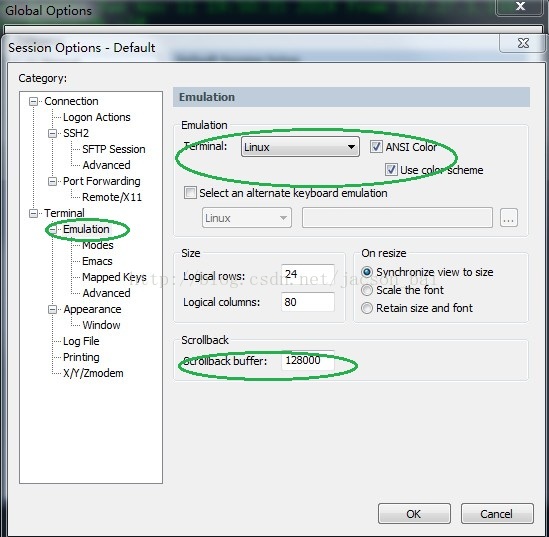
3.改变现实字符大小为12,设置字符集为utf-8

4.解决CRT自身超时断开
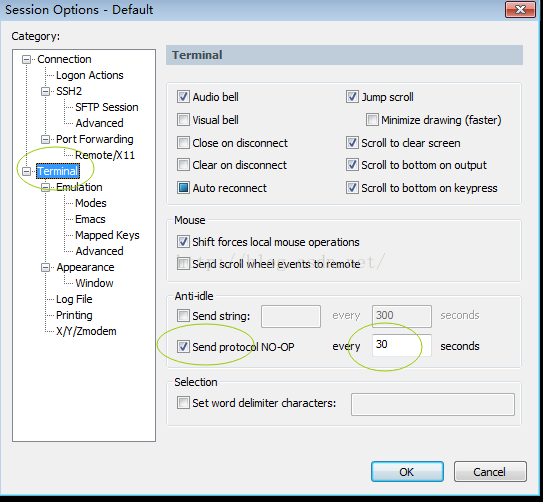
5.这个是最主要的,日志保存
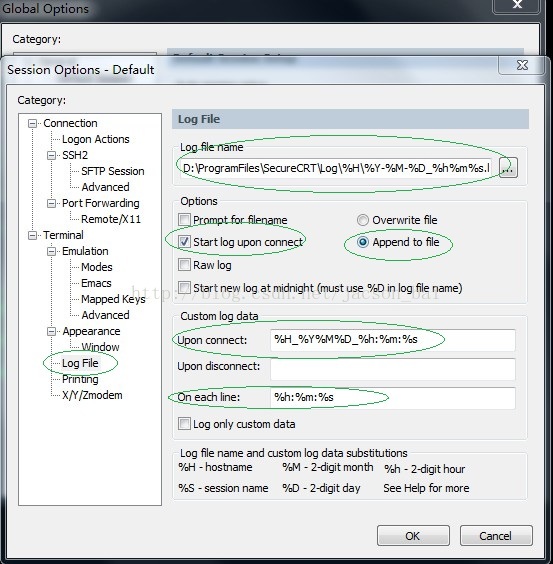
日志格式:\%H\%Y-%M-%D_%h%m%s.log
Upon connect :%H_%Y%M%D_%h:%m:%s
On each line:%h:%m:%s
注意格式和选项,设置完成后,保存为,替换session option(undo)
再次登录,到对应日志目录下,查看是否生产文件夹和日志.log
定期去日志目录下,把日志文件压缩一下,如此可保存很多日志的;
6.利用SecureCRT查看用户密码:
SecureCRT自身对用户的输入的密码进行加密,当然了,它自身就可以解密的!
在属性栏里面变更链接的主机IP或者用户名都可以,这时候SecureCRT会跳出对话框,让你输入用户名密码,呵呵,终于暴露了,下载一个星号查看器,直接就看了!
7.解决Python删除时的^H
方法1:Ctrl+Backspace
方法2:设置secureCRT的键盘映射
操作原理就是,键盘映射
注意:此问题不会在python2.6.6及以下版本出现!

注意罗技键盘在选择了终端是Linux后,就不能再选择键盘映射了!
8.被坑的节奏
项目组的网页源码上传后,删除乱码时,删除了该目录的所有内容
解决办法:源码上传目录一律到/tmp目录下,解压后,cp到项目目录!
9.在win7下Securecrt字体太少
root case:win7里面的很多字体都被设置为隐藏,所以secureCRT都不能显示。
解决办法:win7控制面板->字体->选择字体,右击“显示”。
10.secureCRT下使用rz命令上传文件失败或变(破损的问题解决方法
使用rz上传tar.gz或者.7z时,文件虽然上传成功,但压缩包缩小,解压会失败;
root case:上传框,勾选了Upload files as ASCII选项
触发原因:多窗口操作时,无意间触发了勾选Upload files as ASCII选项
11.快速打开多个主机
创建一个文件夹然后把需要管理的主机放在目录下,将鼠标上移至文件夹名字上,然后按"Alt+B",神奇的,目录下的所有主机都被打开
原文链接:SecureCRT的几个用法设置
在原文的基础上,再补充几个功能:
1.最好将所有设置定制在Global Option里面,这样可以节省很多麻烦事
设置方法:

2.如下设置可解决2个问题:
解决mongodb的shell无法删除问题;解决回滚字符较少
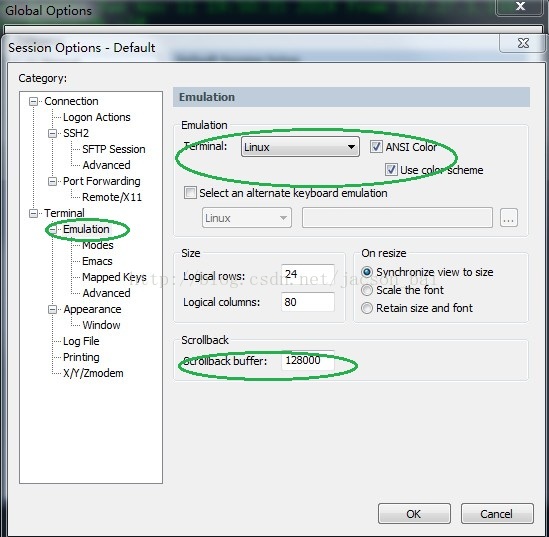
3.改变现实字符大小为12,设置字符集为utf-8

4.解决CRT自身超时断开
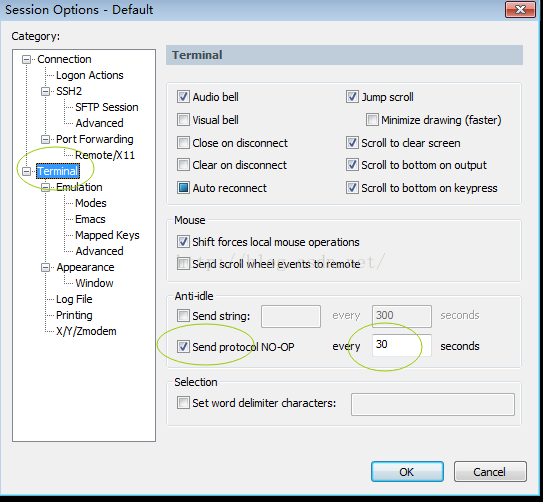
5.这个是最主要的,日志保存
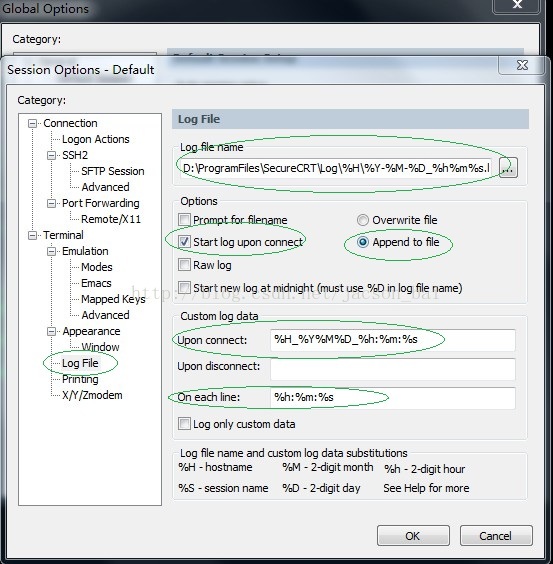
日志格式:\%H\%Y-%M-%D_%h%m%s.log
Upon connect :%H_%Y%M%D_%h:%m:%s
On each line:%h:%m:%s
注意格式和选项,设置完成后,保存为,替换session option(undo)
再次登录,到对应日志目录下,查看是否生产文件夹和日志.log
定期去日志目录下,把日志文件压缩一下,如此可保存很多日志的;
6.利用SecureCRT查看用户密码:
SecureCRT自身对用户的输入的密码进行加密,当然了,它自身就可以解密的!
在属性栏里面变更链接的主机IP或者用户名都可以,这时候SecureCRT会跳出对话框,让你输入用户名密码,呵呵,终于暴露了,下载一个星号查看器,直接就看了!
7.解决Python删除时的^H
方法1:Ctrl+Backspace
方法2:设置secureCRT的键盘映射
操作原理就是,键盘映射
注意:此问题不会在python2.6.6及以下版本出现!

注意罗技键盘在选择了终端是Linux后,就不能再选择键盘映射了!
8.被坑的节奏
项目组的网页源码上传后,删除乱码时,删除了该目录的所有内容
解决办法:源码上传目录一律到/tmp目录下,解压后,cp到项目目录!
9.在win7下Securecrt字体太少
root case:win7里面的很多字体都被设置为隐藏,所以secureCRT都不能显示。
解决办法:win7控制面板->字体->选择字体,右击“显示”。
10.secureCRT下使用rz命令上传文件失败或变(破损的问题解决方法
使用rz上传tar.gz或者.7z时,文件虽然上传成功,但压缩包缩小,解压会失败;
root case:上传框,勾选了Upload files as ASCII选项
触发原因:多窗口操作时,无意间触发了勾选Upload files as ASCII选项
11.快速打开多个主机
创建一个文件夹然后把需要管理的主机放在目录下,将鼠标上移至文件夹名字上,然后按"Alt+B",神奇的,目录下的所有主机都被打开
相关文章推荐
- 使用SecureCRT时屏幕僵死的处理方法――Linux终端设置技巧
- SecureCRT的使用方法和技巧
- 图解SecureCRT的使用方法和技巧
- SecureCRT的使用方法和技巧(二) 常用指令
- SecureCRT的使用方法和技巧(详细使用教程)
- SecureCRT的使用方法和技巧
- SecureCRT的使用方法和技巧(详细使用教程)
- SecureCRT的使用方法和技巧(详细使用教程)
- SecureCRT - 使用方法和技巧
- SecureCRT的使用方法和技巧(一) SecureCRT下载安装及简介
- SecureCRT的使用方法和技巧(详细使用教程)
- SecureCRT的使用方法和技巧(详细使用教程)
- SecureCRT的使用方法和技巧(详细使用教程)
- WGET的使用方法与技巧
- 数据集的使用方法和技巧
- 两个未公开的ACCESS方法的使用技巧
- JavaScript的方法技巧和使用
- ADO.NET 的最全实例,Ado.Net最佳使用方法 ADO.NET 的最佳实践技巧 (转载)
- 技巧:ArrayList的使用方法(转)
- JavaScript使用方法和技巧(三)
